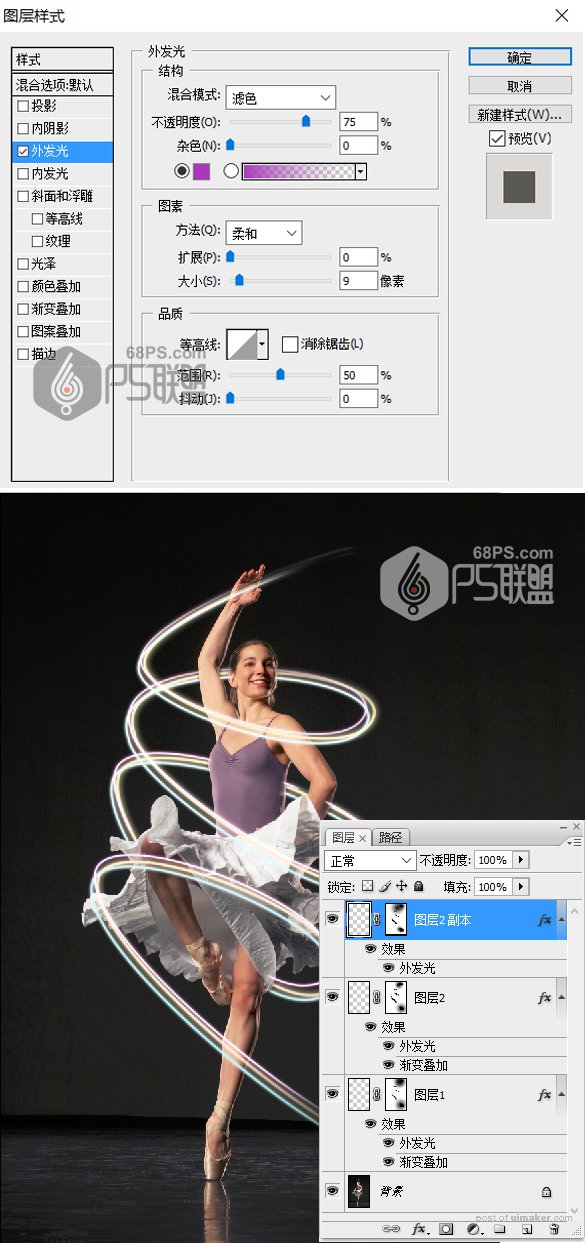来源:网络 作者:零下一度
5、双击图层打开图层样式,,为图层添加外发光设置:颜色为黄色#ffffbe,大小为21像素。添加渐变叠加设置:渐变淡红#fee7ea到淡黄#fef9ca,样式线性,角度90度。
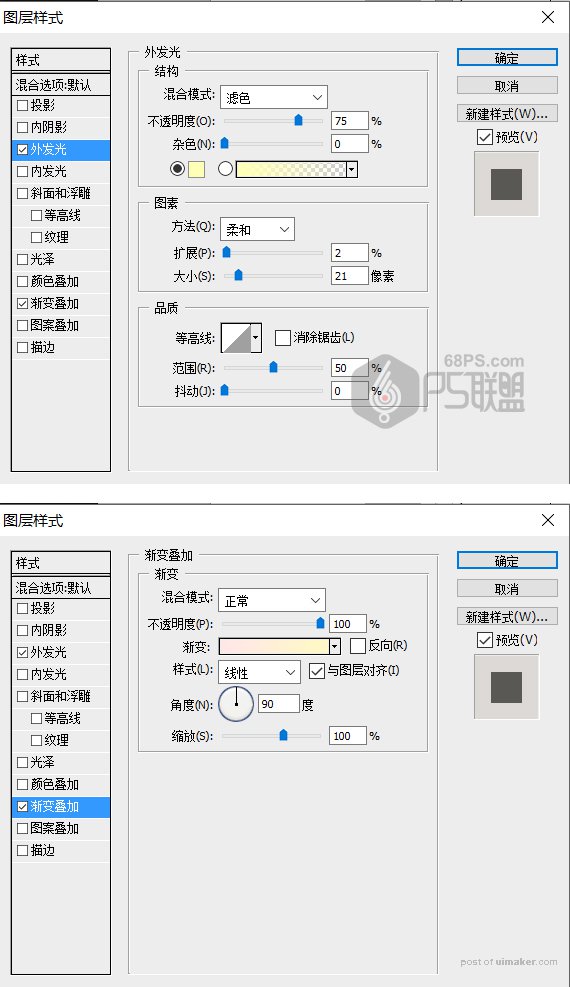

6、转到图层面板,新建图层2。选画笔工具(B),直径设为7px,硬度4%。转到路径面板,点用画笔描边路径按钮,并向下、向左移动,得到如下效果图。
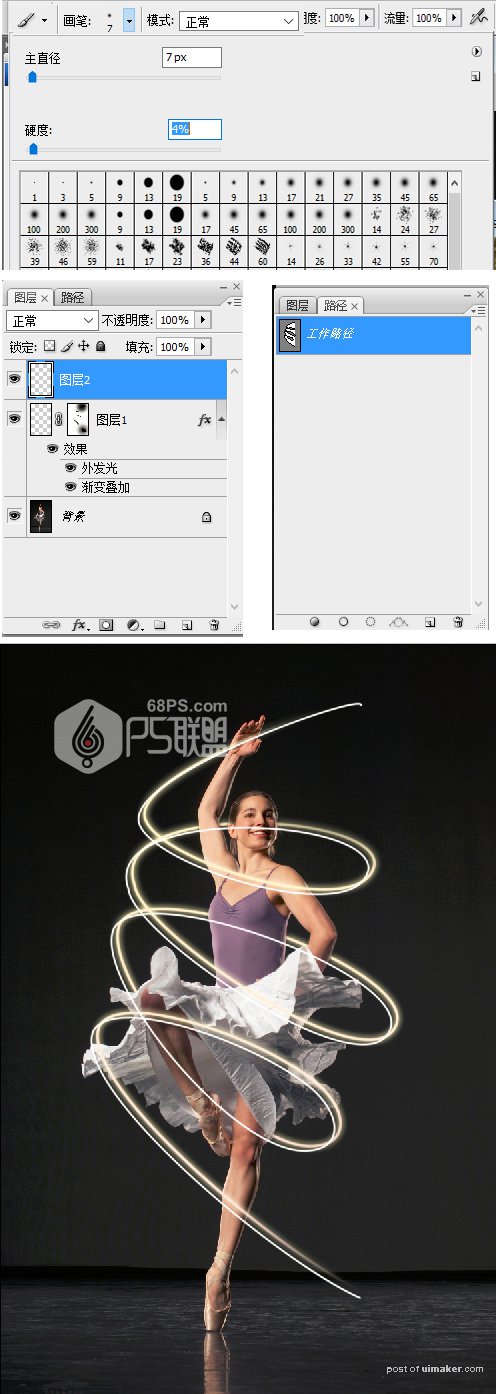
7、给图层添加图层蒙版,选画笔工具(B),前景色设为黑色,用画笔把人物身上的光线擦除,使其形成光线环绕效果。

8、双击图层打开图层样式,为图层添加外发光设置:颜色为蓝色#ddf0fc,大小为9像素。添加渐变叠加设置:渐变淡蓝#cbf3fe到白色#fffff,样式线性,角度90度。
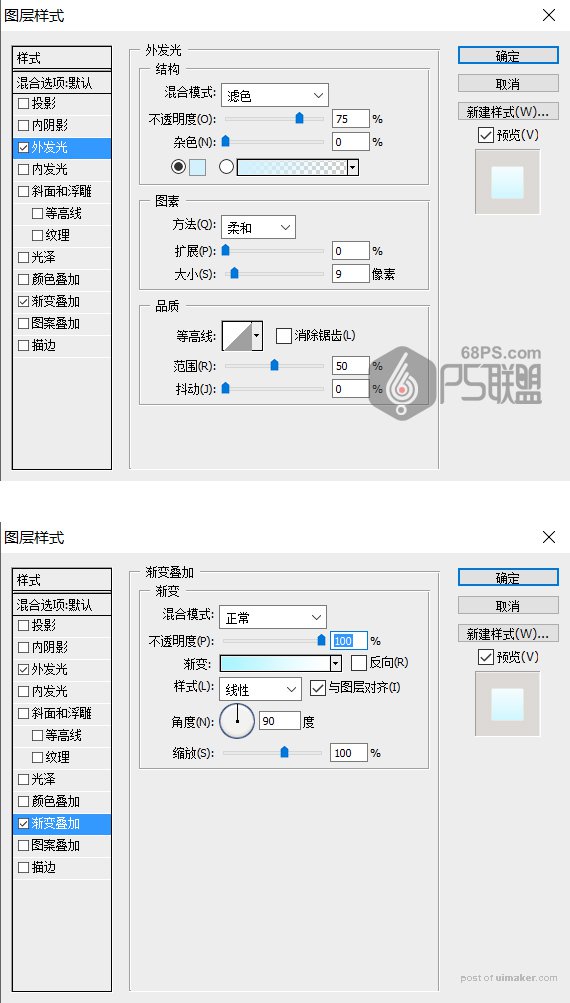

9、复制图层2,得到图层2副本,并向上向左移动击光环。双击图层打开图层样式,为图层添加外发光设置:颜色为紫色#8640bd,大小为9像素。